一、环境搭建
1、安装node、npm、webpack,不多说
2、安装vue-cli脚手架构建工具,打开命令行工具输入:npm install vue-cli -g,安装完成之后输入 vue -V(注意这里是大写的“V”),如果出现相应的版本号,则说明安装成功。
二、用vue-cli来构建项目
1、在硬盘上找一个文件夹放工程用的。这里有两种方式指定到相关目录:(1)cd 目录路径 (2)如果以安装git的,在相关目录右键选择Git Bash Here
2、安装vue脚手架输入:vue init webpack exprice ,注意这里的“exprice” 是项目的名称,可以说是随便起名,但是需要注意的是“不能用中文,且不能用大写字母”。
$ vue init webpack exprice --------------------- 这个是那个安装vue脚手架的命令
This will install Vue 2.x version of the template. ---------------------这里说明将要创建一个vue 2.x版本的项目
For Vue 1.x use: vue init webpack#1.0 exprice
? Project name (exprice) ---------------------项目名称
? Project name exprice
? Project description (A Vue.js project) ---------------------项目描述
? Project description A Vue.js project
? Author Datura --------------------- 项目创建者
? Author Datura
? Vue build (Use arrow keys)
? Vue build standalone
? Install vue-router? (Y/n) --------------------- 是否安装Vue路由,也就是以后是spa(但页面应用需要的模块)
? Install vue-router? Yes
? Use ESLint to lint your code? (Y/n) n ---------------------是否启用eslint检测规则,这里个人建议选no
? Use ESLint to lint your code? No
? Setup unit tests with Karma + Mocha? (Y/n)
? Setup unit tests with Karma + Mocha? Yes
? Setup e2e tests with Nightwatch? (Y/n)
? Setup e2e tests with Nightwatch? Yes
vue-cli · Generated "exprice".
To get started: --------------------- 这里说明如何启动这个服务
cd exprice
npm run dev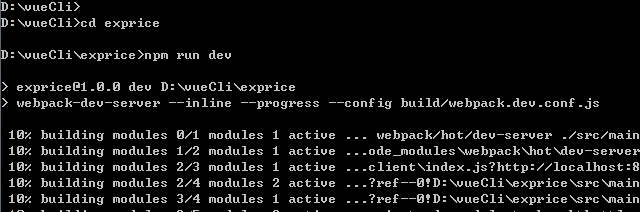
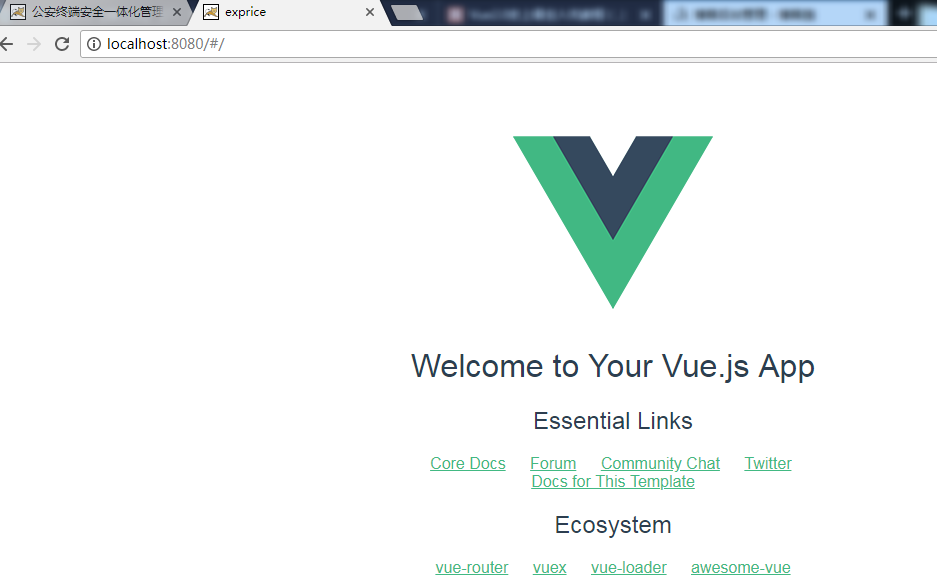
3、cd 命令进入创建的工程目录,首先cd exprice(这里是自己建工程的名字),然后npm run dev,启动服务器。服务启动成功后浏览器会默认打开一个“欢迎页面”,如图。
注意:这里是默认服务启动的是本地的8080端口,所以请确保你的8080端口不被别的程序所占用。
三、目录介绍
创建完成的“exprice”目录如下: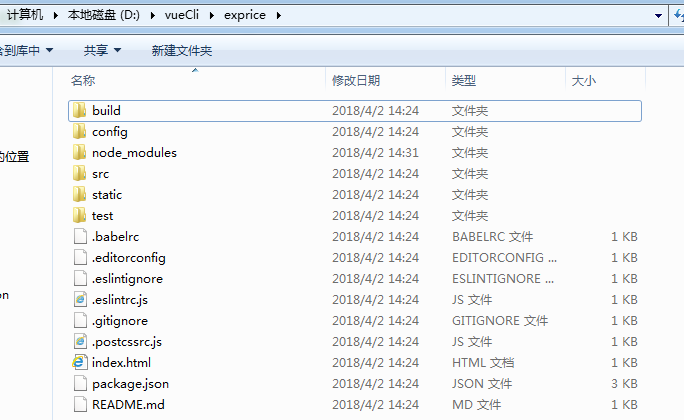
简单说明下各个目录都是干嘛的: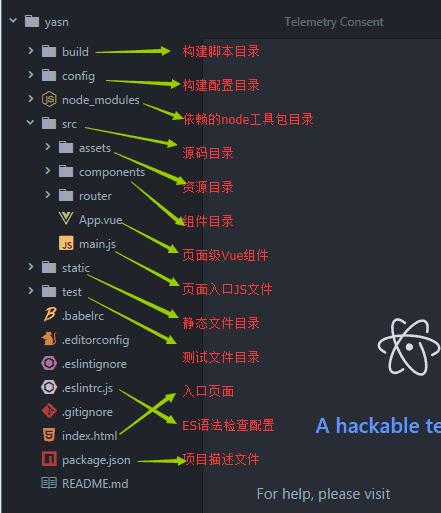
总体框架:一个vue-cli的项目结构如下,其中src文件夹是需要掌握的,所以本文也重点讲解其中的文件,至于其他相关文件,了解一下即可。

四、文件结构细分
1、build——[webpack配置]
build文件主要是webpack的配置,主要启动文件是dev-server.js,当我们输入npm run dev首先启动的就是dev-server.js,它会去检查node及npm版本,加载配置文件,启动服务。
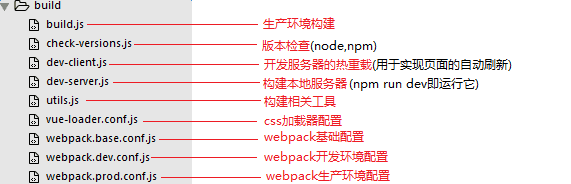
2、config——[vue项目配置]
config文件主要是项目相关配置,我们常用的就是当端口冲突时配置监听端口,打包输出路径及命名等

3、node_modules——[依赖包]
node_modules里面是项目依赖包,其中包括很多基础依赖,自己也可以根据需要安装其他依赖。
安装方法为打开cmd,进入项目目录,输入npm install [依赖包名称],回车。
在两种情况下我们会自己去安装依赖:
(1)项目运行缺少该依赖包:例如项目加载外部css会用到的css-loader,路由跳转vue-loader等(安装方法示例:npm install css-loader)
(2)安装插件:如vux(基于WEUI的移动端组件库),vue-swiper(轮播插件)
注:有时会安装指定依赖版本,需在依赖包名称后加上版本号信息,如安装11.1.4版本的vue-loader,输入npm install vue-loader@11.1.4
4、src——[项目核心文件]
项目核心文件前面已经进行了简单的说明,接下来重点讲解main.js,App.vue及router的index.js
五、脚手架代码详解
我们看下创建后的项目目录里的主要文件: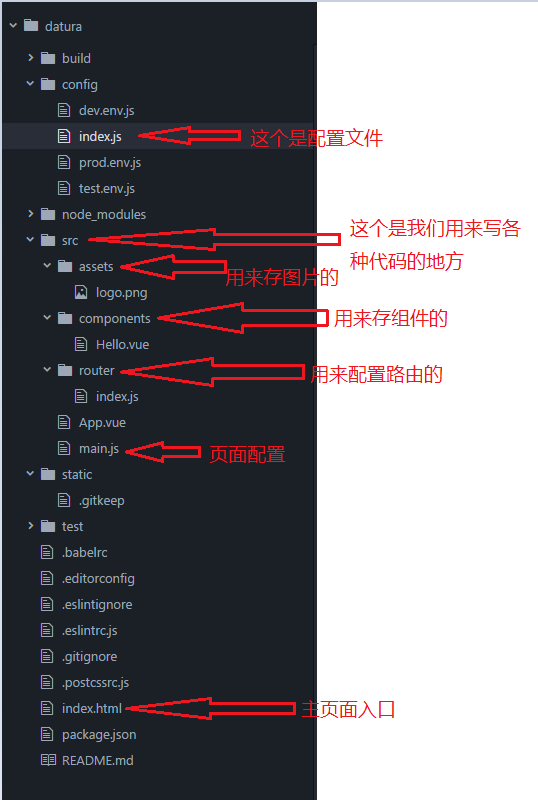
1、index.html——[主页]
这个没什么好说的,就是一个简单的html页面,这里id='app',是为后面的设置vue作用域有关的。
index.html如其他html一样,但一般只定义一个空的根节点,在main.js里面定义的实例将挂载在根节点下,内容都通过vue组件来填充
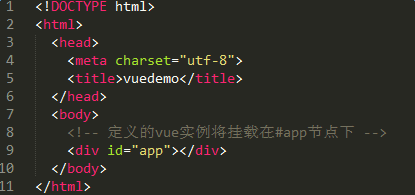
2、文件:Hello.vue
说明:在*.vue文件,template标签里写html代码,且template直接子级只能有一个标签。style标签里写样式,script里面写js代码。
3、文件:App.vue——[根组件]
<template>
<div id="app">
<img src="./assets/logo.png">
<router-view/> //这里是用来展示路由页面内容的,如果想用跳转就用<router-link to='xxx'></router-link>
</div>
</template>
<script>
export default {
name: 'App'
}
</script>
<style>
#app {
font-family: 'Avenir', Helvetica, Arial, sans-serif;
-webkit-font-smoothing: antialiased;
-moz-osx-font-smoothing: grayscale;
text-align: center;
color: #2c3e50;
margin-top: 60px;
}
</style>一个vue页面通常由三部分组成:模板(template)、js(script)、样式(style):
【template】
其中模板只能包含一个父节点,也就是说顶层的div只能有一个(例如下图,父节点为#app的div,其没有兄弟节点)
<router-view></router-view>是子路由视图,后面的路由页面都显示在此处。打一个比喻吧,<router-view>类似于一个插槽,跳转某个路由时,该路由下的页面就插在这个插槽中渲染显示
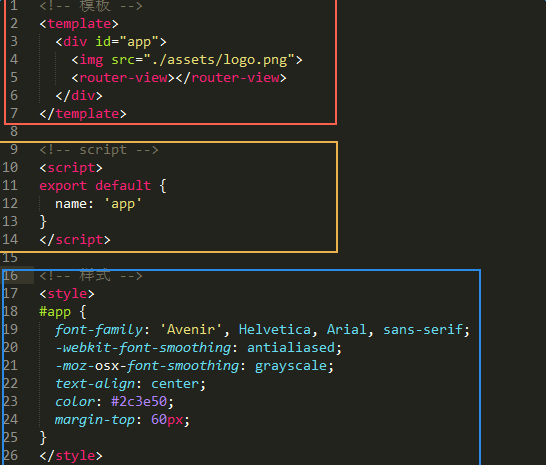
【script】
vue通常用es6来写,用export default导出,其下面可以包含数据data,生命周期(mounted等),方法(methods)等,具体语法请看vue.js文档,在后面我也会通过例子来说明。
【style】
样式通过style标签<style></style>包裹,默认是影响全局的,如需定义作用域只在该组件下起作用,需在标签上加scoped,<style scoped></style>
如要引入外部css文件,首先需给项目安装css-loader依赖包,打开cmd,进入项目目录,输入npm install css-loader,回车。安装完成后,就可以在style标签下import所需的css文件,例如:
<style>
import './assets/css/public.css'
</style>这样,我们就可以把style下的样式封装起来,写到css文件夹,再引入到页面使用,整个vue页面也看上去更简洁。
4、文件:main.js——[入口文件]
这个js文件是主页面配置的主入口。主要是利用ES6的模块化引入模板
main.js主要是引入vue框架,根组件及路由设置,并且定义vue实例,下面代码中的components:{App}就是引入的根组件App.vue
后期还可以引入插件,当然首先得安装插件。
// The Vue build version to load with the `import` command
// (runtime-only or standalone) has been set in webpack.base.conf with an alias.
import Vue from 'vue' // 引入vue文件
import App from './App'// 引入同目录下的App.vue模块
import router from './router'// 引入vue的路由
Vue.config.productionTip = false
/* eslint-disable no-new */
new Vue({
el: '#app',//定义作用范围就是index.html里的id为app的范围内
router,//引入路由
components: { App },//注册引入的组件App.vue
template: '<App/>'//给Vue实例初始一个App组件作为template 相当于默认组件
})5、router——[路由配置]
router文件夹下,有一个index.js,即为路由配置文件
import Vue from 'vue' //引用vue文件
import Router from 'vue-router' //引用vue路由模块,并赋值给变量Router
import HelloWorld from '@/components/HelloWorld' //英文HelloWorld.vue模版,并赋值给变量HelloWorld,这里是“@”相当于“../”
Vue.use(Router) //使用路由
export default new Router({
routes: [ //进行路由配置,规定“/”引入到HelloWorld组件
{
path: '/',
name: 'HelloWorld', //这个name暂时不知道用啥用,根据官方文档说的是方便排错的
component: HelloWorld //注册HelloWorld组件
}
]
})这里定义了路径为'/'的路由,该路由对应的页面是HelloWorld组件,所以当我们在浏览器url访问http://localhost:8080/#/时就渲染的Hello组件
类似的,我们可以设置多个路由,‘/index’,'/list'之类的,当然首先得引入该组件,再为该组件设置路由。
说明:如果需要增加组件那就在components文件下定义xx.vue文件并编写代码即可;如果需要配置路由就要在index.js进行路由“路径”配置;还需要点击跳转就要用到<router-link></router-link>标签了。
来源:oschina
链接:https://my.oschina.net/u/4324343/blog/4023686